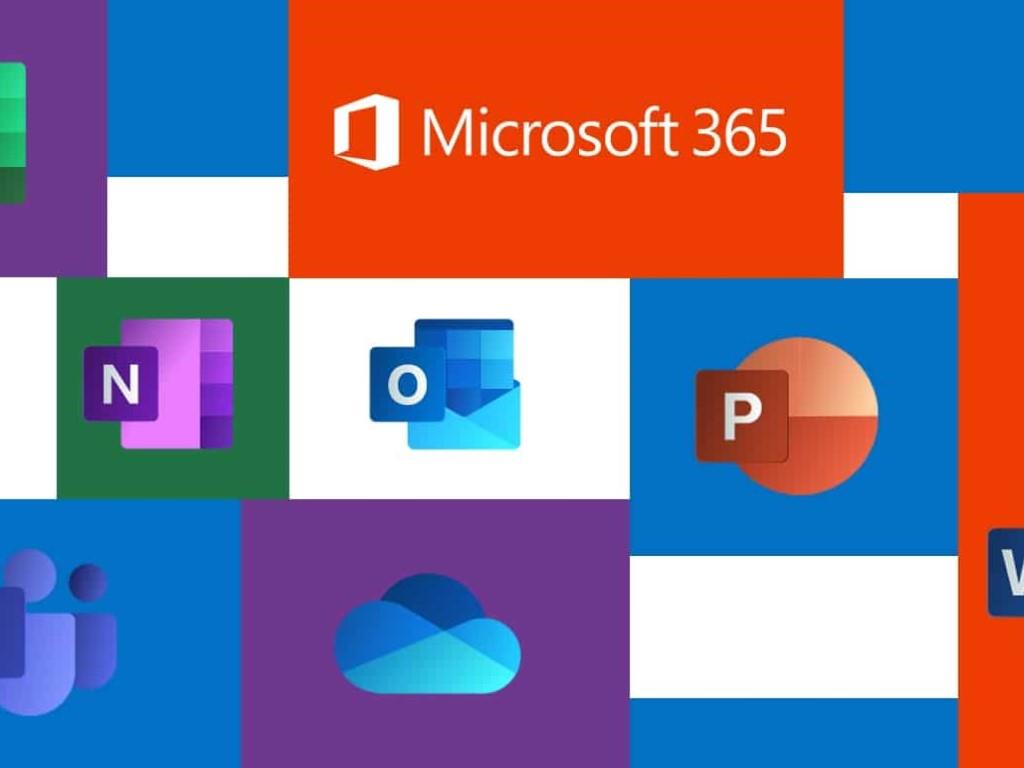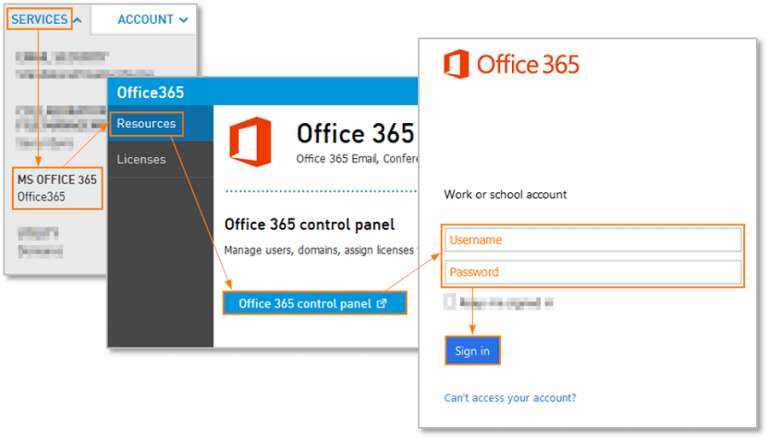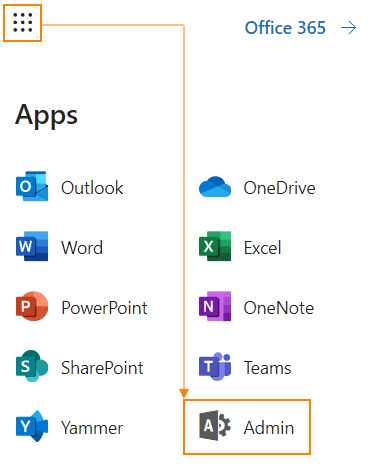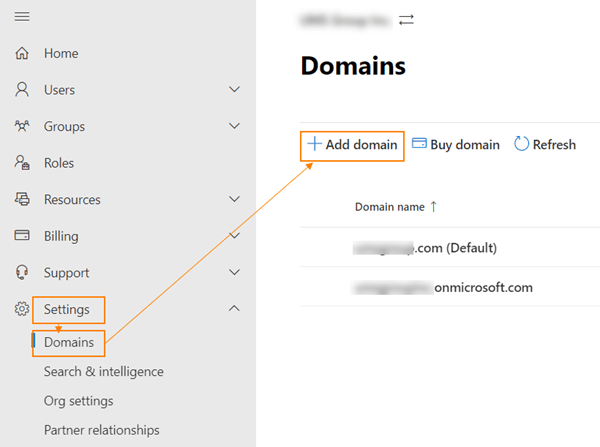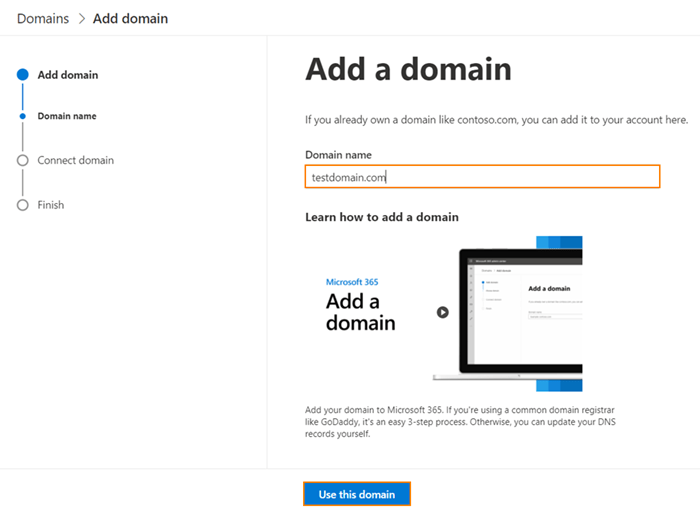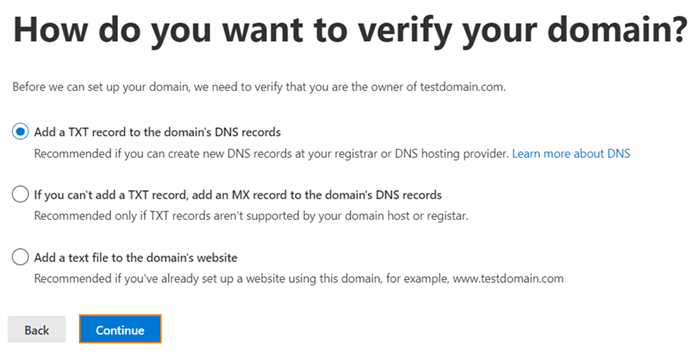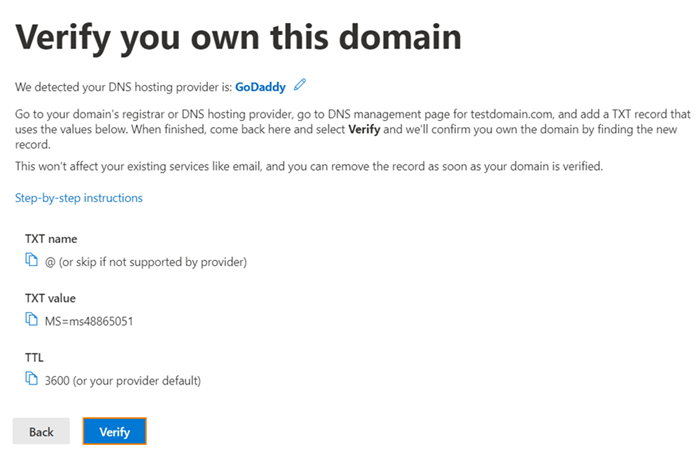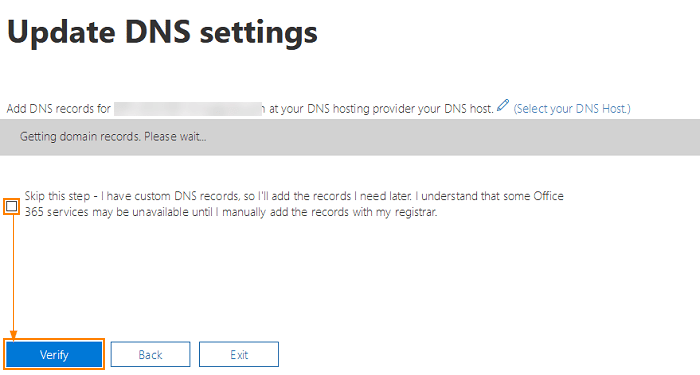Haluatko yrityksen omistajana yrityksesi nimen mukautetulle Microsoft 365 -toimialueelle? Microsoft/Office 365 -tililläsi on yleinen toimialueen nimi, esim. company.onmicrosoft.com, jossa ”yritys” on tilisi nimi. Voit käyttää sähköpostiosoitteita, kuten [email protected], Office Apps- ja Exchange-palveluissa. Mutta jos sinulla on oma verkkotunnus, voit myös lisätä sen Microsoft 365 -tiliisi, esimerkiksi omayritys.com, ja määrittää sitten käyttäjät kuten [sähköposti suojattu]
Aloitetaan oman toimialueen nimen lisääminen Microsoft 365:een!
Oman toimialueen lisääminen Microsoft 365:een
Kirjaudu Office 365:een järjestelmänvalvojan tunnuksillasi.
Siirry sitten hallintakeskukseen.
Napsauta Asetukset, verkkotunnukset ja sitten Lisää verkkotunnus.
Kirjoita verkkotunnuksen nimi ja napsauta Käytä tätä verkkotunnusta -painiketta.
Valitse haluamasi verkkotunnuksen vahvistusmenetelmät
Jos TXT-vaihtoehto on valittuna, sinun on määritettävä sivulla lueteltu TXT-tietue. Napsauta vaiheittaiset ohjeet -linkkiä saadaksesi ohjeet DNS-palveluntarjoajaltasi. Napsauta Vahvista, kun olet määrittänyt tietueen.
Kun TXT-tietueen validointi tapahtuu oikein, sinun pitäisi nähdä Päivitä DNS-asetukset -näyttö. Valitse Ohita tämä vaihe -valintaruutu ja napsauta Vahvista-painiketta jatkaaksesi.
Seuraavassa näytössä näkyvät DNS-tietueet, jotka sinun on määritettävä verkkotunnuksellesi, jotta voit alkaa käyttää Office 365:tä sähköpostille. Sinun on luotava MX-tietue, 2 CNAME-tietuetta ja TXT-tietue. Käytä Valitse DNS-isäntälinkki nähdäksesi ohjeet DNS-tietueiden lisäämiseen DNS-isännöintipalveluntarjoajaltasi. Valitse Ohita tämä testi, jos käytät mukautettua DNS-asetusta, ja napsauta Vahvista-painiketta.
Kun tietueet on vahvistettu, näet vahvistusikkunan, jossa sanotaan, että olet valmis. Nyt voit määrittää käyttäjiä verkkotunnuksesi nimellä.
Yhteenveto
Kaikilla pienyritysvuokralaisilla tulee olla pääsy Exchange-hallintakeskukseen, mutta jos et pääse käyttämään Exchange-hallintakeskusta, voit kirjautua Exchange-ohjauspaneeliin muokataksesi tiliä ja lisätäksesi postilaatikkoon uusia osoitteita.
Toissijaiset osoitteet sopivat erinomaisesti aliaksen vaihtoehtoiseen kirjoitusasuun tai kun vaihdat verkkotunnuksia tai osoitteita, sillä sekä vanha että uusi osoite voidaan toimittaa yhteen postilaatikkoon ja kaikki vastaukset käyttävät uutta sähköpostiosoitetta.
Ainutlaatuisen mukautetun verkkotunnuksen, kuten ”[sähköpostisuojattu]” käyttäminen Microsoft 365:n kanssa voi auttaa luomaan brändisi uskottavuutta ja tunnettuutta sekä tehostaa liiketoimintaasi pienyrityksen omistajana.
Lue lisää täältä mukautettujen toimialueiden lisäämisestä Microsoft 365 -tiliisi pienyrityksiä varten. Kerro meille kokemuksestasi Microsoft 365 -verkkotunnusten kanssa alla olevissa kommenteissa!
FAQ
Voidaanko Visual Studiota käyttää toimistolisäosien luomiseen?
Visual Studiolla voidaan luoda Office-apuohjelmia Excelille, Outlookille, Wordille ja PowerPointille. Office-apuohjelmaprojekti luodaan osana Visual Studio -ratkaisua ja käyttää HTML-, CSS- ja JavaScriptiä. Lisätietoja apuohjelmien luomisesta Visual Studiolla on artikkelissa Office-apuohjelmien kehittäminen Visual Studion avulla.
Kuinka luon Office-apuohjelman?
Voit luoda Office-apuohjelman Yeoman-generaattorilla Office-apuohjelmille tai Visual Studiolle. Office-apuohjelmien Yeoman-generaattorilla voidaan luoda Node.js Office-apuohjelmaprojekti, jota voidaan hallita Visual Studio Codella tai millä tahansa muulla editorilla.
Mitä apuohjelmakomennot ovat Excelissä?
Apuohjelmien komentojen avulla voidaan lisätä mukautettuja välilehtiä, painikkeita ja valikoita Officen oletusnauhaan tai laajentaa oletuskontekstivalikkoa, joka tulee näkyviin, kun käyttäjät napsauttavat hiiren kakkospainikkeella tekstiä Office-asiakirjassa tai objektissa Excelissä.
Kuinka voin mukauttaa Microsoft Office -sovellusten asennusta?
Microsoft Officen aiemmissa versioissa käyttäjät voivat valita Asennusvaihtoehdot ja mukauttaa asennusta asentamalla vain valitut Office-sovellukset tai valita sovelluksen, joka asennetaan ensimmäisellä käyttökerralla, tai poistaa sovelluksen kokonaan käytöstä. Myöhemmin tätä voidaan muuttaa, muita Office-sovelluksia voidaan asentaa tai poistaa käytöstä.
Kuinka asentaa tai muuttaa Microsoft Office Officen käyttöönottotyökalulla?
Mukautettu asennus tai Microsoft Officen muuttaminen Office Deployment Toolin avulla 1 Napsauta linkkejä siirtyäksesi mihin tahansa osaan 2 Microsoft Office -versiot 3 Määritä asennusasetukset Officen mukautustyökalulla 4 Määritä ja muokkaa asennusasetuksia manuaalisesti 5 Asenna Office suorittamalla asennusohjelma 6 Muuta olemassa olevaa Office-asennusta.
Kuinka asentaa Microsoft Office Windows 10:een?
Valitse Officen kotisivulta Asenna Office. Valitse Asenna (tai versiostasi riippuen Asenna Office> ). Valitse kotisivulta Asenna Office (Jos määrität toisen aloitussivun, siirry osoitteeseen aka.ms/office-install .) Jos käytät Microsoft 365:tä, jota ylläpitää 21 Vianet, siirry osoitteeseen login.partner.microsoftonline.cn/account.
Onko toimiston mukautustyökalusta mukautettu versio?
Ohjattu toiminto sisältää mukautetun version Officen mukautustyökalusta. Lisätietoja on artikkelissa Microsoft 365 -sovellusten käyttöönotto Microsoft Endpoint Configuration Managerin avulla (nykyinen haara). Seuraa näitä ohjeita luodaksesi määritystiedoston, jota Office Deployment Tool tai muu ohjelmistojakeluratkaisu voi käyttää Officen asentamiseen.
Mitä ovat COM-lisäosat Microsoft Officessa?
Yhteenveto Microsoft Office XP, Microsoft Office 2003 ja Microsoft Office 2007 tukevat yhtenäistä suunnitteluarkkitehtuuria sovellusten lisäosien rakentamiseen Office-sovellusten parantamiseksi ja hallitsemiseksi. Näitä apuohjelmia kutsutaan Microsoft Component Object Model (COM) -apuohjelmiksi.
Kuinka määritän toimisto-apuprojekteja Yo officen avulla?
Jos luot Office-apuohjelmaprojektin Yo Office -työkalulla, loput asennuksesta tehdään puolestasi.Suorita linteri seuraavalla komennolla joko editorin päätteessä, kuten Visual Studio Codessa, tai komentokehotteessa.
Kuinka lisään apuohjelman Microsoft Office -asiakirjaan?
Vaihe 1: Käynnistä mikä tahansa Microsoft Office -paketti (Word, PowerPoint tai Excel) Vaihe 2: Napsauta valintanauhassa Lisää-välilehteä. Vaihe 3: Jos käytät Microsoft 2016:ta tai uudempaa, napsauta Hanki lisäosa -vaihtoehtoa ja uuden ikkunan pitäisi avautua. Microsoft 2013:ssa napsauta Store-vaihtoehtoa.
Voinko käyttää Visual Studiota Office-apuohjelman luomiseen?
Vaihtoehtona Visual Studion käytölle voit käyttää Office-apuohjelmien ja VS-koodin Yeoman-generaattoria Office-apuohjelman luomiseen. Lisätietoja tästä valinnasta on kohdassa Office-apuohjelman luominen #creating-an-office-add-in). Visual Studiolla voidaan luoda Office-apuohjelmia Excelille, Outlookille, Wordille ja PowerPointille.